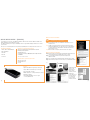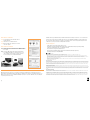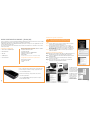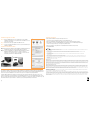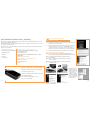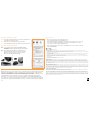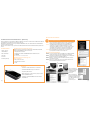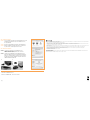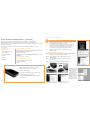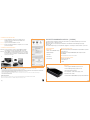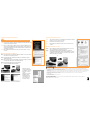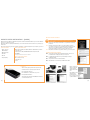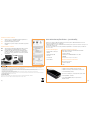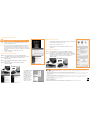eclipsetouch.com
User guide | Bedienungsanleitung | Guide d’utilisation | Manuale d’uso | Manual del usario

[1]
SEE2 UV250
ENGLISH . . . . . . . . . . . . . . . . . . . . . . . . . . . . . . . . . . . . . . . . . . . . . . . . . . . . 3
FRANÇAIS . . . . . . . . . . . . . . . . . . . . . . . . . . . . . . . . . . . . . . . . . . . . . . . . . . . . 7
ESPAÑOL . . . . . . . . . . . . . . . . . . . . . . . . . . . . . . . . . . . . . . . . . . . . . . . . . . . 11
DEUTSCH . . . . . . . . . . . . . . . . . . . . . . . . . . . . . . . . . . . . . . . . . . . . . . . . . . . 15
ITALIANO . . . . . . . . . . . . . . . . . . . . . . . . . . . . . . . . . . . . . . . . . . . . . . . . . . . 19
SVENSK . . . . . . . . . . . . . . . . . . . . . . . . . . . . . . . . . . . . . . . . . . . . . . . . . . . .22
DANSK . . . . . . . . . . . . . . . . . . . . . . . . . . . . . . . . . . . . . . . . . . . . . . . . . . . . . 25
PORTUGUÊS . . . . . . . . . . . . . . . . . . . . . . . . . . . . . . . . . . . . . . . . . . . . . . . . . . 28
[EN] MODES SUPPORTED
1Extended Desktop
2Primary Desktop
3Mirrored Desktop
Rotated Screen*
[FR] MODES PRIS EN CHARGE
1Bureau étendu
2Bureau principal
3Bureau en miroir
Rotation de l’écran*
[ES] MODOS SUPORTADOS
1Ambiente de trabalho alargado
2Ambiente de trabalho principal
3Ambiente de trabalho reflectido
Ecrã rodado*
[DE] UNTERSTÜTZTE MODI
1Erweiterter Desktop
2Primärer Desktop
3Gespiegelter Desktop
Umgedrehter Bildschirm*
[IT] MODALITÁ SUPPORTATE
1Desktop esteso
2Desktop primario
3Desktop duplicato
Schermo ruotato*
[DA] UNDERSTØTTEDE
TILSTANDE
1Forlængelse af skrivebord
2Primært skrivebord
3Spejling af skrivebord
Roteret skærm*
[SV] LÄGEN SOM STÖDS
1Utökat skrivbord
2Primärt skrivbord
3Speglat skrivbord
Roterat skrivbord*
[PT] MODOS SUPORTADOS
1Ambiente de trabalho alargado
2Ambiente de trabalho principal
3Ambiente de trabalho reflectido
Ecrã rodado*
[EN] *Rotation not supported on Mac OS
[FR] *La rotation n’est pas prise en charge sur Mac OS
[ES] *La rotación no es compatible en Mac OS
[DE] *Drehung nicht unter Mac-Betriebssystemen unterstützt
[IT] *Rotazione non supportata sul sistema operativo Mac OS
[DA] *Rotering er ikke understøttet på Mac OS
[SV] *Rotering stöds inte på Mac OS
[PT] *Rotação não suportada no Mac OS
1
2
3
[2]

[3]
[4]
Windows Software installation
Note: Do not plug the SEE2 Xtreme UV250 into the computer
until after the driver is completely installed.
Step 1: Insert the CD into the drive, click “Install Driver” and follow the on-screen
installer directions.
Step 2: The Microsoft Software Installation Certificate warning dialog box may be
displayed under Windows XP up to 6 times. Please select “Continue Anyway”
to continue with the device driver installation. This will not affect the device
driver installation or usage.
Step 3: When the installer is completed, click finish and reboot the computer.
Windows Hardware Installation
Step 4: Plug the small end of the USB cable into the SEE2 Xtreme UV250 and the larger
end of the USB cable into an available USB port on the computer.
Step 5: Connect the DVI (or VGA cable using the included adapter) to the
SEE2 Xtreme UV250.
Step 6: Select “Install the Software Automatically (Recommended)” when prompted.
Step 7: Click Finish when prompted. You are now ready to use your SEE2 Xtreme UV250!
Congratulations on your purchase of the SEE2 Xtreme UV250. The USB 2.0 interface allows the SEE2 Xtreme UV250 to work
with most Windows-based PC and Macintosh systems.
The SEE2 Xtreme UV250 provides a high-speed DVI/VGA port that can support additional displays with widesceen resolutions
up to 1920 x 1080.
This easy-to-use solution will provide increased productivity, expandability and connectivity to both home and office users.
PACKAGE CONTENTS
• UV250–USB2.0toDVI/VGAAdapter
• DVItoVGAAdapter
• USBCable
• DriverCD
• UserGuide
Minimum PC System Requirements:
Windows 2000, XP 32/64 bit, Vista 32/64 bit, Windows 7 32/64 bit
Minimum System Requirements:
•AvailableUSB2.0port
•Pentium4/CeleronfamilyorAMDK6/Athlon/Duronfamilywith1.5GHz
•512MBRAM
* Driver may not work with some tablet PCs
Minimum Mac System Requirements:
•MacOSv10.5.8orlater
•AvailableUSB2.0Port
•1.5GHz
QUICK INSTALL GUIDE – [ENGLISH]
1
2
STOP
3
For Windows 2000, XP,
or Vista, use the
System Tray icon to
adjust resolution,
orientation, and mode.
For Windows 7,
use the “Adjust Screen
Resolution”setting in
the “Control Panel”
to adjust resolution,
orientation, and mode.
5
76
4
Features
•High-ResolutionMonitorssupported;upto1920x1200
•SupportsWidescreenResolutions;upto1920x1080
•Plug-and-PlayUSBconnectivity
•Multipledisplaymodes–primary,extended,mirror,rotated
•FullUSB2.0Compliance
•StandardDVI/VGA(DB15)connectortosupport
secondary CRT/LCD monitor

[6]
[5]
Mac Software Installation
Step 1: Insert the CD into the drive and double-click the
installer application.
Step 2: Follow the on-screen installer directions.
Step 3: When the installer has completed, click restart to
reboot the computer.
Mac Hardware Installation
Step 4: Plug the small end of the USB cable into the SEE2 Xtreme UV250
and the larger end of the USB cable into an available USB port on
the computer.
Step 5: Connect the DVI (or VGA cable using the included adapter)
to the SEE2 Xtreme UV250. Open “System Preferences” and
click on “Displays” adjust resolution, orientation, and mode.
You are now ready to use your SEE2 Xtreme UV250!
2-Year Limited Warranty
Mad Catz warrants this product to be free from defects in materials and workmanship for the warranty period. This non-
transferable, two (2) year limited warranty is only valid for the original purchaser. If a defect covered by this warranty occurs
AND you have registered your product with Mad Catz AND you provide proof of purchase, Mad Catz, at its option, will repair
or replace the product at no charge.
1
2
3
The Mad Catz two (2) year limited warranty is available to North American and European customers. Your sole and exclusive
remedy is repair or replacement of your Mad Catz product. In no event shall Mad Catz liability exceed the original purchase
priceoftheproduct.Thiswarrantydoesnotapplyto:(a)normalwearandtearorabusiveuse;(b)industrial,professionalor
commercialuse;(c)iftheproducthasbeentamperedwithormodied.
Technical Support
Online Support and User Guides: www.eclipsetouch.com
North American telephone: Available 8 A.M. to 4 P.M. Pacific Standard Time, Monday through Friday (excluding
holidays) at 1.800.659.2287 (US only) or 1.619.683.2815 (outside US)
European E-mail: [email protected]
European telephone: Available 9 A.M. to 5 P.M. Greenwich Mean Time, Monday through Friday
(excluding bank holidays) at +44 (0) 8450-508418
CAUTIONS
- Use this unit only as intended.
- To prevent fire or shock hazard, do not expose this unit to rain or moisture. Do not use within 30’ of any water such as swimming pools, bathtubs, or sinks.
- To avoid electrical shock, do not disassemble. Refer servicing to qualified personnel only.
- Never insert objects of any kind, other than authorized items, into the product as they may touch dangerous voltage points or short out parts that could result in fire or electrical shock.
- Stop using this unit immediately if you begin to feel tired or if you experience discomfort or pain in your hands and/or arms while operating the unit. If the condition persists, consult a doctor.
- Do not attempt to operate the unit in any way except with your hands. Do not bring the unit in contact with your head, face, or near the bones of any other part of your body.
- Avoid prolonged use of this unit. Take breaks every 30 minutes.
- Route all cords so that they are not likely to be walked on or tripped over. Make sure that cords are not placed in a position or areas where they may become pinched or damaged.
- Do not wrap cords around any part of anyone’s body.
- Do not allow children to play with cords.
United States and Canada:
As required, certain of these class B digital devices have been tested by Mad Catz, Inc., 7480 Mission Valley Road, Suite 101, San Diego, CA 92108, and found to comply with part 15 of the FCC rules
and the Canadian RSS-210 which sets forth limits designed to provide reasonable protection against harmful interference in a residential installation. These device(s) use, generate and can radiate
radio frequency energy and, if not assembled, installed and used in accordance with the instructions, may cause harmful interference to radio communications. There is no guarantee that interfer-
ence will not occur in any particular location or use. Operation is subject to the following two conditions: (1) this device may not cause harmful interference and (2) this device must accept any
interference received, including interference that may cause undesired operation.
Exposure to Radio Frequency Radiation:
The radiated output power of the controller is well within FCC radio frequency exposure limits for this type of device when unaltered and used as described in our instructions and the controller
operates within guidelines found in radio frequency safety standards, which reflect the consensus of the scientific community and therefore, the manufacturer believes the device’s internal wireless
radioissafeforusebyconsumers.Thelevelofenergyemittedisfarlessthantheelectromagneticenergyemittedbywirelessdevicessuchasmobilephones.However,theuseofwirelessradios
may be restricted in some situations (e.g., on airplanes). If you are unsure of restrictions that may apply in any situation, you must ask for authorization before turning on, connecting or using the
controller.
EU DECLARATION OF CONFORMITY:
As required, certain of these products have been tested and conform to the requirements of the European Union Directives 2002/95/EC, 2002/96/EC, and 2004/108/EC. Authorized signatory of the
manufacturer is Mad Catz, Inc., 7480 Mission Valley Road, Suite 101, San Diego, CA 92108.
© 2011 Mad Catz Interactive Asia Limited (MCIA). Eclipse, SEE2, Xtreme, the Eclipse logo, Mad Catz and the Mad Catz logo are trademarks or registered trademarks of Mad Catz, Inc., and/or
its affiliated companies. The shape and design of this product are a trade dress of Mad Catz and/or MCIA. Covered by U.S. Patent No. 7,203,788. Microsoft, Windows, and the Windows logos
are trademarks of the Microsoft group of companies. Mac and the Mac logo are trademarks of Apple Inc., registered in the U.S. and other countries. This product is not sponsored, endorsed
or approved by Microsoft or Apple Inc. All other product names and images are trademarks or registered trademarks of their respective owners. Made in Taiwan. All rights reserved. Product
features, appearance and specifications may be subject to change without notice. Please retain this information for future reference.
54

[7]
Installation du logiciel sous Windows
Remarque : Ne branchez pas le SEE2 Xtreme UV250 sur
l’ordinateur tant que le pilote n’est pas installé complète.
Étape 1 : Insérez le CD dans le lecteur, cliquez sur « Installer le pilote » et suivez les
instructions du programme d’installation à l’écran.
Étape 2 : La boîte de dialogue d’avertissement de Microsoft sur le certificat
d’installation d’un logiciel peut s’afficher jusqu’à 6 fois sous Windows XP.
Sélectionnez « Continuer quand même » pour poursuivre l’installation du
pilote du périphérique. Cela n’affectera pas l’installation ou l’utilisation du
pilote du périphérique.
Étape 3 : Lorsque le programme d’installation est achevé, cliquez sur Terminé et
redémarrez l’ordinateur.
Installation matérielle sous Windows
Étape 4 : Branchez la petite extrémité du câble USB dans le SEE2 Xtreme UV250 et son
extrémité la plus large dans un port USB disponible sur l’ordinateur.
Étape 5 : Connectez le câble DVI (ou le câble VGA en utilisant l’adaptateur fourni) au
SEE2 Xtreme UV250.
Étape 6 : Sélectionnez « Installer le logiciel automatiquement (recommandé) »
lorsque vous y êtes invité.
Étape 7 : Cliquez sur Terminer lorsque vous y êtes invité. Vous êtes maintenant
prêt à utiliser votre adaptateur SEE2 Xtreme UV250!
[8]
[7]
Toutes nos félicitations pour l’achat de l’adaptateur SEE2 Xtreme UV250. L’interface USB 2.0 permet de faire fonctionner le SEE2
Xtreme UV250 avec la plupart des systèmes de PC basés sur Windows et de Macintosh.
Le SEE2 Xtreme UV250 dispose d’un port DVI/VGA haut débit qui peut prendre en charge des écrans supplémentaires avec des
résolutions allant jusqu’à 1 920 x 1 080.
Cette solution facile à utiliser fournira aux utilisateurs une productivité, une évolutivité et une connectivité accrues, aussi bien
au bureau qu’à domicile.
CONTENU DE L’EMBALLAGE
• UV250–USB2.0toDVI/VGAAdapter
• DVItoVGAAdapter
• USBCable
• CD-ROMdupilote
• Guidedel’utilisateur
Caractéristiques
• Priseenchargedesmoniteurshauterésolution;jusqu’à1920x1200
• Prendenchargedesrésolutionsécranlarge;jusqu’à1920x1800
• ConnectivitéUSBPlug-and-Play
• Plusieursmodesd’afchage-principal,étendu,miroir,rotation
• ConformitéintégraleUSB2.0
• ConnecteurDVI/VGA(DB15)standardpourprendreenchargeun
moniteur CRT/LCD secondaire
Conf iguration minimale du PC :
Windows 2000, XP 32/64 bits, Vista 32/64 bits, Windows 7 32/64 bits
Configuration minimale du système :
•PortUSB2.0disponible
•FamillePentium4/CeleronouAMDK6/Famille
Athlon/Duroncadencéà1,5GHz
•512ModeRAM
*Il se peut que le pilote ne fonctionne pas avec certaines tablettes électroniques.
Conf iguration minimale du système Mac :
•MacOSv10.5.8ousupérieur
•PortUSB2.0disponible
•1.5GHz
GUIDE D’INSTALLATION RAPIDE – [FRANÇAIS]
1
2
3
Pour Windows 2000, XP
ou Vista, utilisez l’icône
de la barre d’état système
pour ajuster la résolution,
l’orientation et le mode.
Pour Windows 7, utilisez
le réglage « Ajuster la
résolution de l’écran »
dans le « Panneau de
configuration » pour
ajuster la résolution,
l’orientation et le mode.
arrêter
5
76
4

[9]
[10]
Installation logicielle sous Mac
Étape 1 : Insérez le CD-ROM dans le lecteur et double-cliquez sur le programme
d’installation de l’application correspondant à la version de Mac OS en cours
d’exécution sur le système.
Étape 2 : Suivez les instructions du programme d’installation à l’écran
Étape 3 : Lorsque le programme d’installation est achevé, cliquez sur Redémarrer pour
redémarrer l’ordinateur.
Installation matérielle sous Mac
Étape 4 : Branchez la petite extrémité du câble USB dans le SEE2 Xtreme UV250 et son
extrémité la plus large dans un port USB disponible sur l’ordinateur.
Étape 5 : Connectez le câble DVI (ou le câble VGA en utilisant l’adaptateur fourni) au
SEE2 Xtreme UV250. Ouvrez « Préférences système » et cliquez sur
« Affichages » pour ajuster la résolution, l’orientation et le mode. Vous êtes
maintenant prêt à utiliser votre SEE2 Xtreme UV250 !
1
2
3
Garantie Limitée De 2 An
Cette garantie est limitée à deux (2) an non transférable s’applique à vous uniquement en tant qu’acheteur et premier utilisateur
final. Si un vice couvert par cette garantie est décelé ET que vous avez enregistré votre produit auprès de Mad Catz ET que vous
fournissez une preuve d’achat, Mad Catz, à sa seule discrétion, réparera ou remplacera le produit gratuitement.
La garantie limitée par Mad Catz à deux (2) an est à la disposition des clients Nord-américains et Européens. Votre recours
exclusif est la réparation ou le remplacement de votre produit Mad Catz. En aucun cas la responsabilité de Mad Catz ne pourra
dépasserleprixd’achatd’origineduproduit.Cettegarantienes’appliquepasà:(a)uneusurenormaleouunmauvaisusage;(b)
uneutilisationindustrielle,professionnelleoucommerciale;(c)unproduitayantfaitl’objetdemodications.
Assistance Technique
Aide et Guides de l’utilisateur en ligne : www.eclipsetouch.com
Courrier électronique pour l’Amérique du Nord : [email protected]
Téléphone pour l’Amérique du Nord : disponible de 8 h à 16 h, heure normale du Pacifique, du lundi au
vendredi (sauf jours fériés) au +1.800.659.2287 (États-Unis uniquement) ou au +1.619.683.2815 (depuis l’étranger).
Courrier électronique pour l’Europe : [email protected]
Téléphone pour l’Europe : disponible de 9 h à 17 h, GMT, du lundi au vendredi (sauf jours fériés)
au +44 (0) 8450-508418
ATTENTION
- N’utilisez cette unité que dans le but pour lequel elle a été conçue.
- Pour prévenir tout risque d’incendie ou de choc électrique, n’exposez pas cette unité à la pluie ou à l’humidité. Ne l’utilisez pas à moins de 9 mètres de l’eau (par exemple une piscine, une
baignoire ou un évier).
- Pour éviter tout risque de choc électrique, ne démontez pas cette unité. Toute réparation doit être effectuée uniquement par un personnel qualifié.
- N’insérez aucun objet autre que ceux autorisés dans l’unité car ils pourraient toucher des points de tension dangereuse ou provoquer un court-circuit résultant en un incendie
ou un choc électrique.
- Arrêtez immédiatement d’utiliser cette unité si vous vous sentez fatigué ou mal à l’aise, ou si vous ressentez des douleurs dans les mains et/ou les bras lors de son emploi.
Si les symptômes persistent,
consultez un médecin.
- Ne vous servez que de vos mains pour faire fonctionner l’unité. Ne mettez pas l’unité en contact avec votre tête ou visage, ou près des os d’une partie quelconque de votre corps.
- Évitez l’emploi prolongé de cette unité. Prenez un peu de repos toutes les 30 minutes.
- Placez les câbles de façon à éviter qu’on ne marche ou ne trébuche dessus. Assurez-vous que les câbles sont placés dans des positions ou des endroits où ils ne seront ni pincés
ni endommagés.
- N’enroulez pas de câble autour d’une partie du corps de quiconque.
- Ne laissez pas les enfants jouer avec les câbles.
États-Unis et Canada :
Comme requis, certains de ces périphériques numériques de classe B ont été testés par Mad Catz, Inc., 7480 Mission Valley Road, Suite 101, San Diego, CA 92108, et ont été trouvés conformes à la
partie 15 des règles FCC et à la directive canadienne RSS-210 qui définisssent les limites de conception pour fournir une protection raisonnable contre les interférences nuisibles dans une installation
résidentielle. Ces périphériques utilisent, génère et peuvent émettre de l’énergie sous forme de radiofréquences et s’ils ne sont pas montés, installés et utilisés conformément aux instructions, il peut
produire des interférences nuisibles aux communications radio. Il n’y a aucune garantie que des interférences ne se produiront pas dans un emplacement donné ou pour une utilisation particulière.
L’utilisation de l’unité est soumise aux deux conditions suivantes : 1) cet appareil ne doit pas produire d’interférences nuisibles, et (2) cet appareil doit accepter toutes les interférences reçues, y
compris celles pouvant entraîner un fonctionnement indésirable.
Exposition aux émissions de fréquences radio :
La puissance des radiations émises par la manette se trouve dans les limites d’expositions aux fréquences radio imposées par la FCC, lorsque l’appareil n’est pas altéré et qu’il est utilisé conformé-
ment aux instructions. De plus, la manette fonctionne selon les directives concernant les normes de sécurité sur les fréquences radio selon la communauté scientifi que. Le fabricant pense donc
raisonnablement que les ondes sans fi l de l’appareil sont sans danger pour les consommateurs. Le niveau d’énergie émis est bien moins important que l’énergie électromagnétique émise par des
appareils sans fi l comme les téléphones portables. Cependant, l’utilisation d’ondes sans fi l peut être restreinte dans certaines situations (dans les avions, par exemple). Si vous ne connaissez pas
les restrictions qui peuvent s’appliquer dans certaines situations, demandez l’autorisation avant d’allumer, connecter ou utiliser la manette.
DÉCLARATION DE CONFORMITÉ DE L’UE
Comme exigé, certains de ces produits ont été testés et sont conformes aux exigences aux directives de l’Union Européenne 2002/95/EC, 2002/96/EC, et 2004/108/EC. Le signataire autorisé du
constructeur est Mad Catz, Inc., 7480 Mission Valley Road, Suite 101, San Diego, CA 92108.
© 2011 Mad Catz Interactive Asia Limited (MCIA). Eclipse, SEE2, Xtreme, le logo Eclipse, Mad Catz et le logo Mad Catz sont des marques de commerce ou des marques déposées de Mad Catz,
Inc., et/ou ses sociétés affiliées. La forme et le design de ce produit sont caractéristiques de la marque Mad Catz et/ou MCIA. Couvert par le Brevet Américain No. 7,203,788. Microsoft, Windows,
et les logos Windows sont des marques de commerce du groupe Microsoft. Mac et le logo Mac sont des marques de commerce d’Apple Inc., enregistré aux États-Unis et dans d’autres pays. Ce
produit n’est ni garanti, ni homologué, ni approuvé par Microsoft ou Apple Inc. Tous les autres noms et images de produits sont des marques de commerce ou des marques déposées de leurs
propriétaires respectifs. Fabriqué en Taiwan. Tous droits réservés. L’aspect, les fonctionnalités et les spécifications du produit peuvent changer sans préavis. Veuillez conserver cette notice
pour référence ultérieure.
54

[11]
[12]
Enhorabuena por su compra de SEE2 Xtreme UV250. La interfaz USB 2.0 permite que el SEE2 Xtreme UV250 funcione con la
mayoría de sistemas Windows y Macintosh.
El SEE2 Xtreme UV250 incluye un puerto DVI/DGA de alta velocidad que es compatible con monitores adicionales con resolucio-
nes panorámicas de hasta 1920 x 1080.
Esta solución fácil de usar ofrece un aumento de productividad, capacidad de expansión y conectividad tanto para usuarios
domésticos como para empresas.
CONTENIDO DEL PAQUETE
• UV250–USB2.0paraadaptadorDVI/VGA
• AdaptadorDVIaVGA
• CableUSB
• CDdedriver
• 1Guíadeusuario
Requisitos mínimos del sistema para PC
Windows 2000, XP 32/64 bit, Vista 32/64 bit, Windows 7 32/64 bit
Requisitos mínimos del sistema:
• PuertoUSB2.0disponible
• FamiliaPentium4/CeleronoAMDK6/FamiliaAthlon/Duroncon1.5GHz
• RAMde512MB
*El driver quizás no funcione con algunas tablet PC.
Requisitos mínimos del sistema para Mac:
• MacOSv10.5.8osuperior
• PuertoUSB2.0disponible
• 1.5GHz
GUÍA RÁPIDA DE INSTALACIÓN – [ESPAÑOL]
1
2
Instalación del software para Windows
Nota: No conecte el SEE2 Xtreme UV250 al ordenador hasta que haya
terminado de instalar el driver.
Paso 1: Inserte el CD en la unidad, haga clic en “Instalar driver” y siga las instrucciones
del instalador que aparecen en pantalla.
Paso 2: El cuadro de diálogo de advertencia del certificado de instalación del software
de Microsoft puede aparecer hasta 6 veces con Windows XP. Seleccione
“Continuar de todos modos” para continuar con la instalación del driver del
dispositivo. Esto no afectará a la instalación ni al uso del driver del dispositivo.
Paso 3: Cuando el instalador termine, haga clic en terminar y reinicie el ordenador.
Instalación del hardware para Windows
Paso 4: Conecta el extremo pequeño del cable USB al SEE2 Xtreme UV250, y el
extremo más grande del cable USB a algún puerto USB disponible del ordenador.
Paso 5: Conecta el DVI (o cable VGA utilizando el adaptador incluido) al
SEE2 Xtreme UV250.
Paso 6: Seleccione “Instalar el software automáticamente (recomendado)”
cuando se le pregunte.
Paso 7:Hagaclicen“Terminar”cuandoselepregunte.¡Yapuedeutilizar
su SEE2 Xtreme UV250!
3
Para Windows 2000, XP o
Vista, utilice el icono de
bandeja del sistema para
ajustar la resolución, la
orientación y el modo.
Para Windows 7, utilice la
configuración “Ajustar la
resolución de la pantalla”
para ajustar la resolución,
orientación y modo.
alto
Características
• Compatibleconmonitoresdealtaresolución;hasta1920x1200
• Compatibleconresolucionespanorámicas;hasta1920x1080
• ConectividadPlug-and-PlayconUSB
• Variosmodosdevisualización:primario,ampliado,espejo,girado
• TotalcumplimientodelUSB2.0
• ConectorestándarDVI/VGA(DB15)parasoportar
un monitor secundario CRT/LCD
5
76
4

[14]
[13]
Instalación del software para Mac
Paso 1: Inserte el CD en la unidad y haga doble clic en la aplicación del instalador de la
versión de Mac OS que utilice su sistema.
Paso 2: Siga las instrucciones del instalador que aparecen en pantalla.
Paso 3: Cuando el instalador termine, haga clic en reiniciar para reiniciar el ordenador.
Instalación del hardware para Mac
Paso 4: Conecta el extremo pequeño del cable USB al SEE2 Xtreme UV250,
y el extremo más grande del cable USB a algún puerto USB disponible
del ordenador.
Paso 5: Conecta el DVI (o cable VGA utilizando el adaptador incluido) al
SEE2 Xtreme UV250. Abre “Preferencias del sistema” y haz clic en
“Monitores” para ajustar la resolución, la orientación y el modo.
¡AhorayapuedesutilizartuSEE2XtremeUV250!
1
2
3
Garantía Limitada De 2 Años
Mad Catz garantiza que este producto estará libre de defectos en materiales y mano de obra durante la vigencia de la garantía.
Se extiende esta garantía limitada de dos (2) años exclusivamente a usted, el comprador original, y no podrá traspasarse a
otra persona. Si se presenta algún defecto cubierto por esta garantía Y usted ha inscrito el producto con Mad Catz Y presenta
comprobante de compra, Mad Catz, a su criterio, reparará o repondrá el producto sin cargo alguno.
La garantía limitada de dos (2) años de Mad Catz sólo se aplica a los compradores de Norteamérica y Europa. El único
remedio que se ofrece es la reparación o reposición del producto de Mad Catz. La responsabilidad de Mad Catz en ningún
caso excederá el precio de compra original del producto. Esta garantía no corresponderá a: (a) desgaste normal o mal uso del
producto;(b)productosempleadosparanesindustriales,profesionalesocomerciales;(c)productosalteradosomodicados.
Apoyo Técnico
Apoyo en línea y guías para el usuario: www.eclipsetouch.com
Correo electrónico Norteamérica: [email protected]
Teléfono Norteamérica: Desde las 8 hasta las 16 horas, hora del Pacífico, de lunes a viernes (con excepción
de los días festivos en EE.UU.), 1.800.659.2287 (sólo desde EE.UU.) o 1.619.683.2815 (desde otros países).
Correo electrónico Europa: [email protected]
Teléfono Europa: Desde las 9 hasta las 17 horas, hora del GMT, de lunes a viernes (con excepción de los días
festivos), +44 (0) 8450-508418
PRECAUCIONES
- Use este equipo únicamente del modo previsto.
- Para evitar riesgo de incendio o de descarga eléctrica, no exponga este equipo a la lluvia ni a la humedad. No lo utilice a menos de 9 metros de depósitos de agua como piscinas,
bañeras o fregaderos.
- Para evitar descargar eléctricas, no desmonte el equipo. Encargue las reparaciones únicamente a técnicos cualificados.
- Nunca introduzca en el producto objetos de ningún tipo distintos de los elementos autorizados, ya que pueden entrar en contacto con puntos de tensión peligrosa o cortocircuitar piezas que
podrían provocar incendios o descargas eléctricas.
- Deje inmediatamente de utilizar este equipo si empieza a sentir cansancio o si experimenta incomodidad o dolor en las manos y/o brazos mientras utiliza el equipo. Si persistiesen los síntomas
citados, consulte a un médico.
- No intente utilizar la unidad de ningún modo salvo con las manos. Evite situar el equipo en contacto con la cabeza o la cara o próximo a los huesos de cualquier otra parte del cuerpo.
- Eviteusaresteequipodurantelargosespaciosdetiempo.Hagapausascada30minutos.
- Tienda todos los cables de modo que no sea probable que se pisen o que se tropiece con ellos. Asegúrese de que los cables no se colocan en posiciones o en zonas donde puedan resultar
oprimidos o dañados.
- No enrolle este cable alrededor de ninguna parte del cuerpo de una persona.
- No permita que los niños jueguen con cables.
Estados Unidos y Canadá:
De acuerdo con las disposiciones legales, algunos de estos dispositivos digitales de clase B han sido probados por Mad Catz, Inc., 7480 Mission Valley Road, Suite 101, San Diego, CA 92108,
y cumplen con la sección 15 de las normas FCC y con la norma canadiense RSS-210 que establece los límites para proporcionar protección razonable frente a interferencias negativas en
instalaciones residenciales. Estos dispositivos usan, generan y pueden radiar energía de radio frecuencia y, si no se instalan y usan de acuerdo a las instrucciones, pueden causar interferencias
perjudiciales para las comunicaciones de radio. No existe ninguna garantía de que no se produzcan interferencias en ningún lugar o con ningún uso en particular. El funcionamiento está sujeto a
las dos condiciones siguientes: (1) este dispositivo no puede causar interferencias perjudiciales y (2) este dispositivo debe aceptar cualquier interferencia recibida, incluidas aquellas que pueda
causar el funcionamiento no deseado.
Exposición a la emisión de frecuencias de radio:
La potencia de salida emitida por el mando se encuentra dentro de los límites de frecuencia de radio de la FCC para este tipo de dispositivo, si no se modifi ca y se utiliza tan y como se indica en
las instrucciones y el mando se maneja según las indicaciones de los estándares de seguridad de frecuencia de radio, que refl ejan el acuerdo en la comunidad científi ca, y por lo tanto el fabri-
cante confía en que la radio inalámbrica interna del dispositivo es completamente inofensiva para el usuario. El nivel de energía emitida es muy inferior a la energía electromagnética por disposi-
tivos inalámbricos como teléfonos móviles. Sin embargo, el uso de radios inalámbricas estará restringido en determinadas situaciones (como en aviones, por ejemplo). Si no está seguro de las
restricciones que se aplican en tu caso, tendrá que solicitar permiso antes de encender, conectar o utilizar el mando.
DECLARACIÓN DE CONFORMIDAD PARA LA U.E.:
Según lo exigido, ciertos productos de éstos han sido probados y están de conformidad con los requerimientos de las directivas de la Unión Europea 2002/95/EC, 2002/96/EC, y 2004/108/EC. El
signatario autorizado del fabricante es Mad Catz, Inc., 7480 Mission Valley Road, Suite 101, San Diego, CA 92108.
© 2011 Mad Catz Interactive Asia (MCIA). Eclipse, SEE2, Xtreme, el logotipo de Eclipse, Mad Catz y el logotipo de Mad Catz son marcas comerciales o marcas comerciales registradas de Mad
Catz, Inc., y/o sus compañías afiliadas. La forma y el diseño de este producto es la imagen de marca de Mad Catz y/o MCIA. Cubierta por la patente estadounidense Nº 7203788. Microsoft,
Windows, y los logotipos de Windows son marcas comerciales del grupo de empresas de Microsoft. Mac y el logotipo de Mac son marcas de Apple Inc., registrado en EE.UU. y en otros países.
Este producto no está patrocinado, recomendado o no se autorizado por Microsoft o Apple Inc. El resto de nombres y de las imágenes del producto son marcas registradas o marcas registradas
desusdueñosrespectivos.HechoenTaiwan.Reservadostodoslosderechos.Lascaracterísticas,elaspectoylasespecicacionesdelproductopuedenserobjetodemodicaciónsinprevio
aviso. Por favor guarde esta información para su consulta en el futuro.
54

[15]
[16]
Windows-Softwareinstallation
Hinweis: Schließen Sie die SEE2 Xtreme UV250 erst an den Computer an, wenn der
Treiber vollständig installiert wurde.
Schritt 1: Legen Sie die CD in das Laufwerk ein, klicken Sie auf „Treiber installieren“
und befolgen Sie die Installationsanweisungen auf dem Bildschirm.
Schritt 2: Unter Windows XP kann das Dialogfenster der Warnung in Bezug
auf das Microsoft-Software-Installationszertifikat bis zu sechs Mal
angezeigt werden. Wählen Sie die Option „Trotzdem fortfahren“, um mit
der Installation des Gerätetreibers fortzufahren. Die Installation oder
Verwendung des Gerätetreibers wird dadurch nicht beeinträchtigt.
Schritt 3: Wenn das Installationsprogramm angeschlossen ist, klicken Sie
auf „Fertigstellen“ und starten Sie den Computer neu.
Windows-Hardwareinstallation
Schritt 4: SteckenSiedaskleinereEndedesUSB-KabelsindenSEE2XtremeUV250
und das größere Ende in einen freien USB-Anschluss am Computer.
Schritt 5: SchließenSiedasDVI-Kabel(oderdasVGA-Kabel,wennSiebeiliegenden
Adapter verwenden) an den SEE2 Xtreme UV250 an.
Schritt 6: Wählen Sie „Software automatisch installieren (empfohlen)“, wenn Sie
dazu aufgefordert werden.
Schritt 7: Klickensieauf„Fertigstellen“,wennSiedazuaufgefordertwerden.Sie
können die SEE2 Xtreme UV250 jetzt verwenden.
HerzlichenGlückwunschzuIhremKaufderSEE2XtremeUV250.DurchdieUSB2.0-SchnittstellekanndieSEE2XtremeUV250mit
fast jedem Windows-PC und Macintosh-System eingesetzt werden.
DerSEE2XtremeUV250bieteteinenHochgeschwindigkeits-DVI/VGA-Anschluss,derzusätzlicheMonitoremitBreitbild-Auö-
sungen bis zu 1920 x 1080 unterstützt.
DieeinfachzuverwendendeLösungsorgtfürmehrProduktivität,ErweiterbarkeitundKonnektivitätfürdieNutzungimBüround
zuHause.
PACKUNGSINHALT
• UV250–USB2.0to
DVI/VGA Adapter
• DVItoVGAAdapter
• USBCable
• Treiber-CD
• Bedienungsanleitung
Merkmale
• UnterstützthochauösendeMonitore,biszu1920x1200
• UnterstütztBreitbild-Auösungen,biszu1920x1080
• Plug-and-PlayUSB-Anschluss
• MehrereAnzeigearten–primär,erweitert,gespiegelt,gedreht
• VolleKompatibilitätmitUSB2.0
• StandardanschlussDVI/VGA(DB15)unterstütztsekundären
CRT/LCD-Monitor
Mindestsystemvoraussetzungen für PCs
Mindestsystemvoraussetzungen für PCs Windows 2000, XP 32/64 Bit, Vista 32/64 Bit,
Windows 7 32/64 Bit Mindestsystemvoraussetzungen:
•VerfügbarerUSB2.0-Anschluss
•Pentium4/Celeron-FamilieoderAMDK6/Athlon/Duron-Familiemit1,5GHz
•512MBRAM
*Der Treiber funktioniert u. U. nicht mit einigen Tablet-PCs.
Mindestsystemvoraussetzungen für
Mac-Computer:
•MacOSv10.5.8oderhöher
•VerfügbarerUSB2.0-Anschluss
•1.5GHz
SCHNELLINSTALLATIONSANLEITUNG – [DEUTSCH]
1
2
3
Stellen Sie die Auflösung,
Ausrichtung und den Modus
unter Windows 2000, XP
oder Vista mithilfe der
Taskleiste ein.
Stellen Sie die Auflösung,
Ausrichtung und den Modus
unter Windows 7 mithilfe der
Option „Bildschirmauflösung
anpassen“ in der
Systemsteuerung ein.
Anschlag
5
76
4

[17]
[18]
Mac-Softwareinstallation
Schritt 1: Legen Sie die CD in das Laufwerk ein und doppelklicken Sie auf das
Installationsprogramm für die entsprechende Mac OS-Version,
die ausgeführt wird.
Schritt 2: Befolgen Sie die Installationsanweisungen auf dem Bildschirm.
Schritt 3: Wenn das Installationsprogramm abgeschlossen ist, klicken Sie
auf „Neu starten“, um den Computer neu zu starten.
Mac-Hardwareinstallation
Schritt 4: SteckenSiedaskleinereEndedesUSB-Kabelsinden
SEE2 Xtreme UV250 und das größere Ende in einen freien
USB-Anschluss am Computer.
Schritt 5: SchließenSiedasDVI-Kabel(oderdasVGA-Kabel,wennSie
beiliegenden Adapter verwenden) an den SEE2 Xtreme UV250 an.
Öffnen Sie „Systemeinstellungen“ und klicken Sie auf „Monitore“,
um Auflösung, Ausrichtung und Modus einzustellen. Jetzt ist Ihr
SEE2 Xtreme UV250 betriebsbereit!
1
2
3
Technischer Support
Per E-mail: [email protected]
Telefonisch: 089-54612710 Mo - Fr von 16:00 - 19:00 Uhr
WARNHINWEISE
- Benutzen Sie die Einheit nur für den vorgesehenen Zweck.
- UmdenAusbrucheinesFeuersodereineandereGefahrensituationzuverhindern,setzenSiedieEinheitwederRegennochFeuchtigkeitaus.HaltenSieeinenausreichendgroßenAbstandzu
Wasser (ca. 80 cm), z. B. in Schwimmbecken, in Badewannen oder Waschbecken.
- Um elektrischen Schock zu vermeiden, nehmen Sie das Gerät nicht auseinander. Das Gerät darf nur von qualifiziertem Personal gewartet werden.
- FührenSie,mitAusnahmederzulässigenElemente,keineGegenständejeglicherArtindasGerätein,dasiegefährlicheSpannungspunkteberührenodereinenKurzschlussauslösenkönnen,
was zum Ausbruch von Feuer oder elektrischem Schock führen kann.
- WennSiesichmüdeoderunwohlfühlenoderSchmerzeninIhrerHandoderIhremArmhaben,beendenSieunverzüglichdieVerwendungderEinheit.SuchenSieeinenArztauf,wennsichIhr
Zustand nicht bessert.
- BedienenSiedieEinheitausschließlichmitdenHänden.BringenSiedieEinheitnichtinKontaktmitIhremKopfoderIhremGesichtoderindieNähevonanderenKörperteilen.
- Vermeiden Sie eine zu lange Verwendung der Einheit. Legen Sie alle 30 Minuten eine Pause ein.
- SichernSiealleKabel,damitPersonennichtaufsietretenoderübersiestolpernkönnen.VergewissernSiesich,dassdieKabelnichteingeklemmtoderbeschädigtwerden.
- KeinenWickelndieKabelnichtumKörperteilevonPersonen.
- HaltenSieKindervondenKabelnfern.
EU-KONFORMITÄTSERKLÄRUNG:
WievorgeschriebenwurdenbestimmtedieserProduktgetestetundsieerfüllendieAnforderungenderEG-Richtlinien2002/95/EG,2002/96/EG,und2004/108/EG.DervomHerstellerautorisierte
Unterzeichner ist Mad Catz, Inc., 7480 Mission Valley Road, Suite 101, San Diego, CA 92108.
54

[19]
[20]
Installazione del software Windows
Nota: non collegare il supporto SEE2 Xtreme UV250 al computer prima che
il driver sia completamente installato.
Passo 1: Inserire il CD nell’unità, quindi fare clic su “Installa driver” e seguire
le istruzioni del programma di installazione a schermo.
Passo 2: La casella di dialogo avviso Certificato di installazione software Microsoft
potrebbe essere visualizzata in Windows XP fino a 6 volte. Selezionare
“Continua” per proseguire con l’installazione del driver del dispositivo.
Questo passaggio non influenza il driver di installazione o l’utilizzo.
Passo 3: Quando il programma di installazione è completato, fare clic su fine e
riavviare il computer.
Installazione del hardware Windows
Passo 4: Inserire l’estremità piccola del cavo USB nel SEE2 Xtreme UV250 e l’estremità
più grande in una porta USB disponibile sul computer.
Passo 5: Collegare il DVI (o il cavo VGA, mediante l’adattatore incluso) al
SEE2 Xtreme UV250.
Passo 6: Selezionare “Installa il software automaticamente (consigliato)”
quando richiesto.
Passo 7: Fare clic su Fine quando richiesto. SEE2 Xtreme UV250 è pronto
per essere usato!
Grazie per aver acquistato l’adattatore SEE2 Xtreme UV250. L’interfaccia USB 2.0 consente all’adattatore
SEE2 Xtreme UV250 di funzionare con la maggior parte dei PC basati su Windows e dei sistemi Macintosh.
SEE2 Xtreme UV250 è dotato di una porta DVI-VGA ad alta velocità, in grado di supportare schermi aggiuntivi con risoluzione
widescreen fino a 1920 x 1080.
Questa soluzione di facile utilizzo consente agli utenti di aumentare la produttività, l’espandibilità e la connettività,
a casa e in ufficio.
CONTENUTO DELLA
CONFEZIONE
• UV250–adattatorevideoda
USB 2.0 a DVI-VGA
• AdattatoredaDVIaVGA
• CavoUSB
• CDdriver
• Manualed’uso
Caratteristiche
• Supportopermonitoradaltarisoluzione,noa1920x1200
• Supportarisoluzioniwidescreennoa1920x1080
• ConnettivitàUSBplugandplay
• Modalitàschermomultiplo:primario,esteso,duplicato,ruotato
• ConformitàcompletaallaspecicaUSB2.0
• ConnettorestandardDVI-VGA(DB15)persupportaremonitor
secondari CRT e LCD
Requisiti minimi di sistema del PC
Requisiti minimi di sistema del PC Windows 2000, XP 32/64 bit, Vista 32/64 bit,
Windows 7 32/64 bit Requisiti minimi di sistema:
•PortaUSB2.0disponibile
•Pentium4/famigliaCeleronoppureAMDK6/famigliaAthlon/Duroncon1.5GHz
•RAM512MB
*Il driver potrebbe non funzionare con alcuni tablet PC.
Requisiti minimi del sistema Mac:
•SistemaoperativoMacOSv10.5.8osuperiore
•PortaUSB2.0disponibile
•1.5GHz
GUIDA DI INSTALLAZIONE RAPIDA – [ITALIANO]
1
2
3
Per Windows 2000, XP,
oppure Vista, usare l’icona
dell’area di notifica per
regolare risoluzione,
orientamento e modalità.
Per Windows 7, usare
l’impostazione “Regola
risoluzione schermo” sul
“Pannello di controllo”
per regolare risoluzione,
orientamento e modalità.
Fermare
5
76
4

[22]
[21]
Installazione del software Mac
Passo 1: Inserire il CD nell’unità e fare doppio clic sull’applicazione di
installazione per la versione del sistema operativo Mac OS in
esecuzione sul sistema.
Passo 2: Seguire le istruzioni di installazione a schermo
Passo 3: Quando il programma di installazione è completato, fare clic su riavvia
per riavviare il computer.
Installazione del hardware Mac
Passo 4: Inserire l’estremità piccola del cavo USB nel SEE2 Xtreme UV250 e
l’estremità più grande in una porta USB disponibile sul computer.
Passo 5: Collegare il DVI (o il cavo VGA, mediante l’adattatore incluso) al SEE2
Xtreme UV250. Aprire “Preferenze di sistema” e fare clic su “Schermi”
per regolare risoluzione, orientamento e modalità. SEE2 Xtreme UV250
è pronto per essere usato!
1
2
3
AVVERTENZE
- Non usare per altri scopi se non quelli previsti.
- Non esporre il prodotto a pioggia o umidità, per evitare incendi e scosse elettriche. Tenere a una distanza minima di 10 m dall’acqua (piscine, vasche e lavelli).
- Non smontare per evitare scosse elettriche. Eventuali riparazioni vanno eseguite da personale qualificato.
- Non inserire nel prodotto oggetti, se non quelli previsti, per evitare che raggiungano punti con tensioni pericolose o che causino un cortocircuito con conseguenti scosse elettriche e incendio.
- In caso di stanchezza, pesantezza o dolore alle mani e/o alle braccia durante l’utilizzo del videogioco, sospendere im mediatamente l’uso. Se tali condizioni persistono, consultare un medico.
- Far funzionare l’unità esclusivamente con le mani. Non portarla a contatto con altre parti del corpo (testa, viso o altro).
- Evitare un uso prolungato dell’unità. Fare una pausa ogni 30 minuti.
- Disporre i cavi in modo tale da non calpestarli o inciamparvi. Accertarsi che i cavi siano disposti in una posizione o in un’area dove non sia possibile pizzicarli o danneggiarli.
- Non avvolgere i cavi attorno ad aree del corpo.
- Tenere i cavi lontani dalla portata dei bambini.
DICHIARAZIONE DI CONFORMITÀ CE:
Come richiesto, alcuni prodotto sono stati sottoposti a test e resi conformi ai requisiti delle Direttive dell’Unione Europea 2002/95/EC, 2002/96/EC, e 2004/108/EC.
Il firmatario autorizzato dal produttore è Mad Catz, Inc., 7480 Mission Valley Road, Suite 101, San Diego, CA 92108.
Vi gratulerar till köpet av SEE2 Xtreme UV250. Gränssnittet för USB 2.0 gör att SEE2 Xtreme UV250 fungerar med de flesta
Windows-baserade PC- och Macintosh-system.
SEE2 Xtreme UV250 ger en höghastighetsport för DVI/VGA, för extra bildskärmar med bredbildsupplösningar på upp
till 1 920 x 1 080.
Den här lätthanterliga lösningen ger ökad produktivitet, utbyggbarhet och anslutning för användare i hemmet och på kontoret.
FÖRPACKNINGEN
INNEHÅLLER
• UV250–USB2.0tillDVI/VGA-adapter
• DVItillVGA-adapter
• USB-kabel
• DrivenhetCD
• Bruksanvisning
Funktioner
• Stödförhögupplöstabildskärmar,upptill1920x1200
• Stödförbredbildsupplösningar,upptill1920x1080
• USB-anslutningmedplug-and-play
• Fleravisningslägen–primär,utökad,spegling,roterad
• FöljerUSB2.0heltochhållet
• StandardkontaktförDVI/VGA(DB15)förytterligareCRT/LCD-bildskärm
Minsta systemkrav för PC
Windows 2000, XP 32/64 bit, Vista 32/64 bit, Windows 7 32/64 bit Minsta systemkrav:
•LedigUSB2.0-port
•Pentium4/CeleronfamilyellerAMDK6/Athlon/Duronfamilymed1,5GHz
•512MBRAM
*Det är möjligt att drivrutinerna inte fungerar med vissa plattdatorer
Minsta systemkrav för Mac:
•MacOSv10.5.8ellerhögre
•LedigUSB2.0-port
•1.5GHz
GUIDE FÖR SNABBINSTALLATION – [SVENSK)
54

[23]
[24]
Programvaruinstallation för Windows
Obs: Anslut inte SEE2 Xtreme UV250 till datorn innan drivrutinen har installerats helt.
Steg 1: Sätt i CD-skivan i drivenheten, klicka på “Install Driver” (Installera drivrutin) och följ
installationsanvisningarna på skärmen.
Steg 2: Microsofts dialogruta med certifikatvarning för programvaruinstallation kan visas
upp till 6 gånger med Windows XP. Välj “Continue Anyway” (Fortsätt ändå) för att
fortsätta med installationen av drivrutinen. Detta påverkar inte installationen eller
användningen av drivrutinen.
Steg 3: När installationsprogrammet är klart, klickar du på “finish” (slutför) och startar
om datorn.
Maskinvaruinstallation för Windows
Steg 4: Sätt i den lilla änden av USB-kabeln i SEE2 Xtreme UV250 och den större änden av
USB-kabeln i en ledig USB-port på datorn.
Steg 5: Anslut DVI-kabeln (eller VGA-kabeln med hjälp av den medföljande adaptern)
till SEE2 Xtreme UV250.
Steg 6: Välj “Install the Software Automatically (Recommended)” (Installera programvaran
automatiskt (rekommenderas)) när du uppmanas till detta.
Steg 7: KlickapåFinish(Slutför)närduuppmanastilldetta.
Du kan nu använda din SEE2 Xtreme UV250!
1
2
3
För Windows 2000, XP,
eller Vista, använd ikonen i
systemfältet för att justera
upplösning, orientering
och läge.
För Windows 7, använd
inställningen “Ändra
bildskärmsupplösning”
i“Kontrollpanelen”för
att justera upplösning,
orientering och läge.
STOP
Programvaruinstallation för Mac
Steg 1: Sätt i CD-skivan i drivenheten och dubbelklicka på installationsprogrammet
för Mac OS-versionen som körs på systemet.
Steg 2: Följ installationsanvisningarna på skärmen
Steg 3: När installationsprogrammet är klart, klickar du på omstart för att starta
om datorn.
Maskinvaruinstallation för Mac
Steg 4: Sätt i den lilla änden av USB-kabeln i SEE2 Xtreme UV250 och den större
änden av USB-kabeln i en ledig USB-port på datorn.
Steg 5: Anslut DVI-kabeln (eller VGA-kabeln med hjälp av den medföljande
adaptern) till SEE2 Xtreme UV250. Öppna ”Systeminställningar” och klicka
på ”Bildskärm” för att ställa in upplösning, orientering och läge. Nu är din
SEE2 Xtreme UV250 klar att använda!
1
2
3
FÖRSIKTIGHETSÅTGÄRDER
- Använd endast denna enhet såsom är avsett.
- För att förhindra fara för brand eller elstöt, utsätt inte denna enhet för regn eller fukt. Använd inte inom 30 fot från något som helst vatten såsom simbassänger, badkar, eller handfat.
- För att undvika elstöt, montera inte ner. Låt endast behörig personal utföra service.
- Tryck aldrig in några som helst föremål, andra än tillåtna föremål, i produkten då dessa kan vidröra farliga spänning spunkter eller kortsluta delar vilket skulle kunna leda till brand eller elstöt.
- Sluta omedelbart använda denna enhet om du börjar känna dig trött eller om du upplever obehag eller smärta i dina händer och/eller armar medan du använder enheten. Om tillståndet kvarstår,
rådfråga en läkare.
- Försök inte använda enheten på något som helst sätt annat än med dina händer. För inte enheten I kontakt med ditt huvud, ansikte, eller nära skelettet i någon annan del av din kropp.
- Undvik långvarigt bruk av denna enhet. Ta rast var 30:e minut.
- Ordna alla sladdar så att det inte är troligt att man trampar på eller snubblar över dem. Säkerställ att sladdarna inte placeras i positioner eller på ställen där de kan
klämmas eller skadas.
- Göra sjal inte sladdar kring någon del av någon persons kropp.
- Låt inte barn leka med sladdarna.
EG-FÖRSÄKRAN OM ÖVERENSSTÄMMELSE:
Efter behov har ett antal av dessa produkt testats och anpassats enligt kraven i EU-direktiv 2002/95/EC, 2002/96/EC, och 2004/108/EC. Firmatecknare för tillverkaren är Mad Catz, Inc.,
7480 Mission Valley Road, Suite 101, San Diego, CA 92108.
5
76
4
54

[25]
[26]
Tillykke med dit køb af SEE2 Xtreme UV250. Med brugerfladen i USB 2.0 kan SEE2 Xtreme UV250 bruges med de fleste Windows-
baserede pc’er og Macintosh-systemer.
SEE2 Xtreme UV250 har en højhastigheds DVI/VGA-port, som kan understøtte flere skærme med widescreen-opløsninger på op
til 1920 X 1080.
Denne brugervenlige løsning giver øget produktivitet, udvidelighed og forbindelsesmulighed for brugere hjemme og på kontoret.
Pakkens Indhold
• UV250–USB2.0til
DVI/VGA Adapter
• DVItilVGA-adapter
• USB-kabel
• DriverCD
• Brugervejledning
Funktioner
• Skærmemedhøjopløsningunderstøttes:Optil1920x1200
• Understøtterwidecreen-opløsninger:Optil1920x1080
• Plug-and-playUSB-forbindelser
• Flereskærmtilstande–primær,udvidet,spejl,roteret
• FuldkompatibilitetmedUSB2.0
• StandardforbindelsesstiktilDVI/VGA(DB15)tilunderstøttelse
af sekundær CRT/LCD-skærm
Minsta systemkrav för PC
Windows 2000, XP 32/64 bit, Vista 32/64 bit, Windows 7 32/64 bit Minsta systemkrav:
•LedigUSB2.0-port
•Pentium4/CeleronfamilyellerAMDK6/Athlon/Duronfamilymed1,5GHz
•512MBRAM
*Det är möjligt att drivrutinerna inte fungerar med vissa plattdatorer.
Minsta systemkrav för Mac:
•MacOSv10.5.8ellerhögre
•LedigUSB2.0-port
•1.5GHz
GUIDE TIL HURTIG INSTALLATION – [DANSK)
Windows software-installation
Bemærk: Forbind ikke SEE2 Xtreme UV250 til computeren, før installationen af
driveren er fuldført.
Trin 1: Indsætcd’enidrevet.Klikpå“Installérdriver”ogfølginstallationsvejledningen
på skærmen.
Trin 2: Dialogboksen med advarsel fra Microsoft Software Installation Certificate
vises muligvis op til 6 gange på pc’er med Windows XP. Vælg venligst “Fortsæt
alligevel” for at fortsætte med installationen af driveren til enheden Dette
påvirker ikke installationen af driveren til enheden eller brugen heraf.
Trin 3: KlikpåAfslut,nårinstallationsprogrammeterfuldført,oggenstartcomputeren.
Installation af Windows hardware
Trin 4: Sæt den lille stik fra USB-kablet ind i SEE2 Xtreme UV250 og det større stik
fra USB-kablet ind i en tilgængelig USB-port på computeren.
Trin 5: Forbind DVI (eller VGA-kablet ved brug af den medfølgende adapter)
til SEE2 Xtreme UV250.
Trin 6: Vælg ”Installér software automatisk (anbefales)”.
Trin 7: KlikpåAfslut.DuernuklartilatbrugedinSEE2XtremeUV250!
1
2
3
Brug proceslinje-ikonet
til at justere opløsning,
retning og tilstand i
Windows 2000, XP eller
Vista.
Brug indstillingen ”Justér
skærmopløsning” i
Kontrolpanelettilat
justere opløsning, retning
og tilstand i Windows 7.
STOP
5
76
4

[28]
[27]
Installation med Mac software
Trin 1: Indsæt cd’en i drevet og dobbeltklik på installationsapplikationen for
den version af Mac OS, der kører på systemet.
Trin 2: Følg installationsvejledningen på skærmen.
Trin 3: KlikpåAfslutforatgenstartecomputeren,nårinstallationsprogrammet
er fuldført.
Installation af Mac hardware
Trin 4: Sæt den lille stik fra USB-kablet ind i SEE2 Xtreme UV250 og det større
stik fra USB-kablet ind i en tilgængelig USB-port på computeren.
Trin 5: Forbind DVI (eller VGA-kablet ved brug af den medfølgende adapter)
til SEE2 Xtreme UV250. Åbn “Systempræferencer”, klik på “Skærme”,
justér opløsning, retning og tilstand. Du er nu klar til at bruge din SEE2
Xtreme UV250!
1
2
3
FORHOLDSREGLER
- Brug kun enheden til det beregnede formål.
- For at undgå brand eller fare for stød, må denne enhed ikke udsættes for regn eller fugt. Må ikke bruges inden for en afstand af 0,76 meter fra alle former for vand såsom svømmebasiner,
badekar eller vask.
- Må ikke skilles ad. Dette sikrer, at elektrisk stød undgås. Service må kun udføres af kvalificeret personale.
- Skub aldrig objekter af nogen slags, andet end autoriserede dele, ind i produktet, da disse kan berøre farlige strøm punkter eller kortslutte dele, hvilket kan resultere i brand eller elektrisk stød.
- Stop straks brugen af denne enhed, hvis du begynder at føle dig træt, eller hvis du oplever ubehag eller smerter i dine hænder og/eller arme under brug af enheden.
Hvistilstandenvedvarer,skaldukontakteenlæge.
- Undgå at betjene enheden med andet end dine hænder. Enheden må ikke komme i kontakt med dit hoved, ansigt eller i nærheden af knogler på andre dele af kroppen.
- Undgålangvarigbrugafdenneenhed.Holdpauserhver30.minutter.
- Alle ledninger skal føres, således at de ikke let kan betrædes eller snubles over. Sørg for, at ledninger ikke anbringes på en måde eller på steder, hvor de kan komme i klemme eller beskadiges.
- Ledningerne må ikke vikles omkring nogen del af en persons krop.
- Børn må ikke lege med ledningerne.
EU-OVERENSSTEMMELSESERKLING:
Som påkrævet er visse af disse produkt blevet testet og opfylder kravene i Den Europæiske Unions Direktiver 2002/95/EC, 2002/96/EC, og 2004/108/EC.
Godkendt underskriver for producenten er Mad Catz, Inc., 7480 Mission Valley Road, Suite 101, San Diego, CA 92108.
Obrigado por ter adquirido o SEE2 Xtreme UV250. A interface USB 2.0 permite ao SEE2 Xtreme UV250 funcionar com a
maioria dos sistemas Macintosh e PC com Windows.
O SEE2 Xtreme UV250 oferece uma porta DVI/VGA de alta velocidade que pode suportar ecrãs adicionais com resoluções de
ecrã panorâmico até 1920 x 1080.
Esta solução fácil de utilizar irá fornecer uma produtividade, expansibilidade e conectividade superiores para utilizar em
casa e no escritório.
Conteúdo Da Emblalgem
• AdaptadorUV250–USB2.0para
DVI/VGA
• AdaptadorDVIparaVGA
• CaboUSB
• ControladorCD
• Guiadeutilizador
Características
• CompatívelcomEcrãsdeAltaResolução;até1920x1200
• CompatívelcomResoluçõesdeEcrãPanorâmico;até1920x1080
• ConectividadeUSBPlug-and-Play
• Váriosmodosdevisualização–principal,expandido,espelho,rodado
• TotalCompatibilidadecomUSB2.0
• ConectorDVI/VGA(DB15)padrãoparasuportarumecrã
CRT/LCD secundário
Requisitos mínimos do sistema PC
Windows 2000, XP 32/64 bits, Vista 32/64 bits, Windows 7 32/64 bits
Requisitos mínimos do sistema:
•PortaUSB2.0disponível
•Pentium4/CeleronouAMDK6/Athlon/Duroncom1,5GHz
•512MBRAM
*Det är möjligt att drivrutinerna inte fungerar med vissa plattdatorer.
Requisitos mínimos do sistema Mac:
•MacOSXv10.5.8ousuperior
•PortaUSB2.0disponível
•1.5GHz
GUIA DE INSTALAÇÃO RÁPIDA – [PORTUGUÊS]
54

[30]
Instalação do software Windows
Não ligue a SEE2 Xtreme UV250 ao computador antes de o controlador
estar completamente instalado.
Passo 1: Introduza o CD na unidade, clique em “Instalar Controlador” e siga as
instruções de instalação no ecrã.
Passo 2: A caixa de diálogo de aviso do Certificado de Instalação do Software da
Microsoft pode ser apresentada no Windows XP até 6 vezes. Seleccione
“Continuar na mesma” para continuar com a instalação do controlador do
dispositivo. Isto não irá afectar a instalação ou a utilização do controlador do
dispositivo.
Passo 3: Quando a instalação está concluída, clique em Concluir
e reinicie o computador.
Instalação de hardware Windows
Passo 4: Ligue a extremidade menor do cabo USB no SEE2 Xtreme UV250
e a extremidade maior do cabo USB numa porta USB livre do computador..
Passo 5: Ligue o DVI (ou o cabo VGA utilizando o adaptador incluído) ao
SEE2 Xtreme UV250.
Passo 6: Seleccione “Instalar automaticamente o software (Recomendado)”
quando solicitado.
Passo 7: Clique em Concluir quando solicitado. Está pronto a utilizar
o SEE2 Xtreme UV250!
1
2
3
Para o Windows 2000, XP
ou Vista, utilize o ícone
Tabuleiro do sistema
para ajustar a resolução,
orientação e o modo.
Para o Windows 7, utilize
a definição “Ajustar a
resolução do ecrã” no
“Painel de controlo”
para ajustar a resolução,
orientação e o modo.
STOP
Instalação do software Mac
Passo 1: Introduza o CD na unidade e clique duas vezes na aplicação de instalação para
a versão do Mac OS em execução no sistema.
Passo 2: Siga as instruções de instalação no ecrã.
Passo 3: Quando a instalação estiver concluída, clique em Reiniciar e reinicie o
computador.
Instalação do hardware Mac
Passo 4: Ligue a extremidade menor do cabo USB no SEE2 Xtreme UV250 e a
extremidade maior do cabo USB numa porta USB livre do computador.
Passo 5: Ligue o DVI (ou o cabo VGA utilizando o adaptador incluído) ao SEE2 Xtreme
UV250. Abra “Preferências do Sistema” e clique em “Monitores” e ajuste a
resolução, a orientação e o modo. Já pode começar a utilizar o seu
SEE2 Xtreme UV250!
1
2
3
CUIDADOS
- Utilize esta unidade apenas para os fins para que foi concebida.
- Para evitar riscos de incêndio ou de choques eléctricos, não exponha esta unidade à chuva ou à humidade. Não a utilize a uma distância inferior a 9,14 metros de locais com água, como
piscinas, banheiras ou tanques.
- Não desmonte a unidade para evitar choques eléctricos. A manutenção apenas deverá ser realizada por pessoal qualificado.
- Nunca introduza no produto nenhum tipo de objectos, excepto os itens autorizados, pois estes podem tocar em pontos de tensão perigosos ou causar curto-circuitos em peças, provocando
incêndios ou choques eléctricos.
- Se durante o uso da unidade começar a sentir-se cansado ou desconfortável ou notar dores nas mãos e/ou nos braços deverá interromper a sua utilização. Se a condição persistir,
consulte um médico.
- Não tente utilizar a unidade de outro modo que não seja com as mãos. Não coloque a unidade em contacto com a cabeça, face ou perto dos ossos de qualquer outra parte do seu corpo.
- Evite a utilização prolongada desta unidade. Faça intervalos a cada 30 minutos.
- Disponha todos os fios de modo a que não se tropece nos mesmos ou que estes sejam pisados. Certifique-se que os fios não estão colocados em posições ou áreas onde possam
ser entalados ou danificados.
- Não enrole os fios em volta de qualquer parte do corpo de alguma pessoa.
- Não permita que crianças brinquem com os fios.
DECLARAÇÃO DE CONFORMIDADE DA UE:
Conforme exigido, vários destes produtos foram testados e estão em conformidade com as Directivas da União Europeia 2002/95/CE, 2002/96/CE, e 2004/108/CE.
O signatário autorizado do fabricante é a Mad Catz, Inc., 7480 Mission Valley Road, Suite 101, San Diego, CA 92108.
5
76
4
54

www.madcatz.com
SEE2 Xtreme UV250
-
 1
1
-
 2
2
-
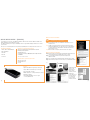 3
3
-
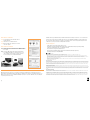 4
4
-
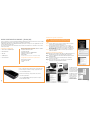 5
5
-
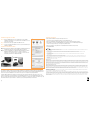 6
6
-
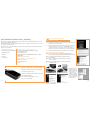 7
7
-
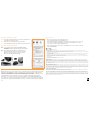 8
8
-
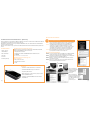 9
9
-
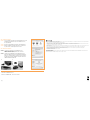 10
10
-
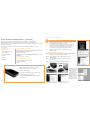 11
11
-
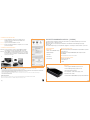 12
12
-
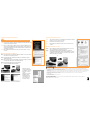 13
13
-
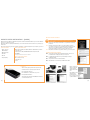 14
14
-
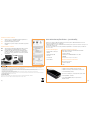 15
15
-
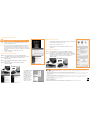 16
16
-
 17
17
Eclipse SEE2 Xtreme UV250 Användarmanual
- Typ
- Användarmanual
- Denna manual är också lämplig för
på andra språk
- italiano: Eclipse SEE2 Xtreme UV250 Manuale utente
- español: Eclipse SEE2 Xtreme UV250 Manual de usuario
- Deutsch: Eclipse SEE2 Xtreme UV250 Benutzerhandbuch
- português: Eclipse SEE2 Xtreme UV250 Manual do usuário
- français: Eclipse SEE2 Xtreme UV250 Manuel utilisateur
- English: Eclipse SEE2 Xtreme UV250 User manual
- dansk: Eclipse SEE2 Xtreme UV250 Brugermanual